Posted on 2011-05-12 19:12
pts 阅读(3588)
评论(0) 编辑 收藏 所属分类:
Office

From:http://linger.blog.51cto.com/867849/309538
很多时候需要将分类汇总后的数据单独拿出来做处理,记得还很早的时候有网友在QQ上问过我关于分类汇总要怎么样才能单独复制出来,当时在网上搜索了一下,没找到解决办法,就自己试着做了一遍,发现是可以复制出来单独粘贴的,让他照着我做,他在那头回答不行,咦~为什么他不行,而我就可以?问题出在哪里,难道是版本问题?于是问他,他用的是2003版,跟我一样,奇怪了,经在QQ跟他来回的沟通,终于让我发现问题所在之处,原来我们两人打开新excel表格的方式不同所导致,下面就来说一下我的操作过程:
先做一张分类汇总表(图1)
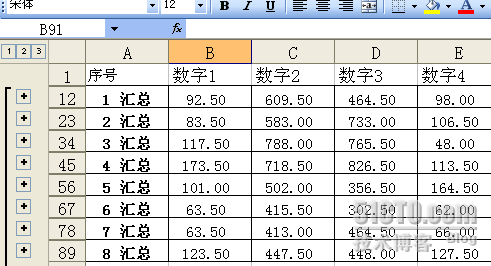
再建一张新表,点击“开始——所有程序——Microsoft Office——Microsoft Office Excel 2003”(图2)
选中分类汇总表上的汇总数据右击“复制”后,在新表Book1中选定一个单元格右击“选择性粘贴”后跳出选择性粘贴框来(图3)
选中“粘贴”(一般默认这个选项,如果想让原文件的更改反映到新表上的话可以选择“粘贴链接”),在白框里根据需要的格式来选择,这里我们选择“XML电子表格”,点击右上角的“确定”,瞧~要的结果出来了(图4)
那么网友的新excel表格是如何打开的呢,他是在已经打开的excel中选择“文件——新建——空白工作簿”,如果他象我一样复制后点击“选择性粘贴”会出现(图5)的情况
这样就无法单独粘贴复制出来的汇总数据了,也就是说我的两个表格是两个窗口显示,他的两个表格是一个窗口显示,(图6)
那是不是他这样就不能单独复制分类汇总数据了呢?呵呵~根据网上资料他这样打开也可以用以下方法来解决这个问题:
1. 将分类汇总的数据全选,编辑-定位-定位条件-可见单元格-复制-粘贴
2. 选中要复制的区域,按F5,定位条件---可见单元格,复制,OK
3. 选中区域--按Alt+;(英文状态下的分号),即可定位可见单元格,然后按 复制--粘贴
4. 工具-自定义-命令-编辑-选定可见单元格,将选定可见单元格 图标拖到工具栏,然后,选择你要复制的区域,点“选定可见单元格”,然后“复制”、“粘贴”,就行了
以上四种方法步骤有所不同,但都是通过定位——选定可见单元格来实现的,所以结果还是一样。
此外,还可以把汇总数据复制到WORD或记事本内取消他们的关联性 然后在复制回到EXCEL表中去,这样也不会出现明细,只是复制到新表里的汇总数据都少了数据格式,所以觉得这两种方法不是太好。